Ako pripojiť Samsung TV k Alexa
Čo vedieť
- Pomocou hlasových príkazov môžete ovládať svoj Samsung Smart TV pomocou asistenta Alexa od Amazonu.
- Novšie televízory Samsung majú vstavanú aplikáciu Alexa a pracujú so širšou škálou hlasových ovládaní.
- Niektoré staršie súpravy sú tiež kompatibilné, ale vyžadujú externé zariadenie Alexa a neponúkajú toľko hlasových príkazov.
Tento článok obsahuje pokyny na pripojenie televízora Samsung Smart TV k službe Amazon Alexa a informácie o tom, ako ovládať televízor pomocou hlasových príkazov Alexa.
Ako pripojím svoj Samsung Smart TV k Alexa?
Ak máte novší Samsung Smart TV z roku 2021, bude mať zabudovanú aplikáciu Alexa. Mnohé z jeho súprav na rok 2020 sa dodávajú aj s nainštalovanou Alexou. Samsung má poskytol zoznam modelov ktoré majú Alexa na palube.
Inteligentné televízory Samsung vydané v roku 2018 alebo 2019 je možné ovládať iba pomocou externého zariadenia Alexa, ako je inteligentný reproduktor Amazon Echo alebo aplikácia pre smartfóny Alexa. Tu je návod, ako nastaviť oba typy televízorov na prácu s Alexou.
Pre novšie súpravy so vstavaným Alexa
Počas úvodného nastavenia vyberte Alexa ako hlasového asistenta vášho televízora; v opačnom prípade otvorte nainštalovanú aplikáciu Alexa kedykoľvek a začnite.
Prihláste sa do svojho účtu Amazon naskenovaním QR kódu na obrazovke alebo prejdite na Web Amazon zadajte kód zobrazený na obrazovke televízora. Najprv sa však budete musieť prihlásiť do svojho účtu Amazon.
Po prihlásení si prečítajte povolenia na ochranu osobných údajov a vyberte Povoliť ak súhlasíte s pripojením svojho účtu Amazon.
Vyberte, či chcete, aby diaľkové ovládanie televízora Samsung nepretržite počúvalo, aby ste povedali budiace slovo – „Alexa“, „Amazon“, „Počítač“, „Echo“ alebo „Ziggy“ – a potom vyslovte príkaz. V opačnom prípade musíte stlačiť a podržať tlačidlo mikrofónu, aby ste mohli použiť príkazy Alexa.
Pre staršie súpravy bez vstavaného Alexa
Stiahnite si aplikácie pre smartfóny Amazon Alexa a Samsung SmartThings, ak ich ešte nemáte. Obe sú dostupné pre zariadenia so systémom iOS alebo Android.
Uistite sa, že vaše zariadenie Alexa a Samsung Smart TV sú pripojené k rovnakej sieti Wi-Fi.
Televízor Samsung musí byť povolený v aplikácii SmartThings. Ak nie, uistite sa, že ste v televízore prihlásení pomocou svojho účtu Samsung. Ísť do nastavenie > generála potom vyberte Systémový manažér > Účet Samsung.
Prihláste sa do aplikácie SmartThings pomocou rovnakého účtu Samsung. Klepnite Zariadeniaa ak váš Smart TV ešte nie je zobrazený, klepnite na + aby ste ho pridali do aplikácie.
-
V aplikácii Alexa povoľte zručnosť SmartThings a prihláste sa do svojho účtu Samsung. Týmto sa váš televízor Samsung automaticky pripojí k Alexa a umožní vám ovládať televízor hlasovými príkazmi.
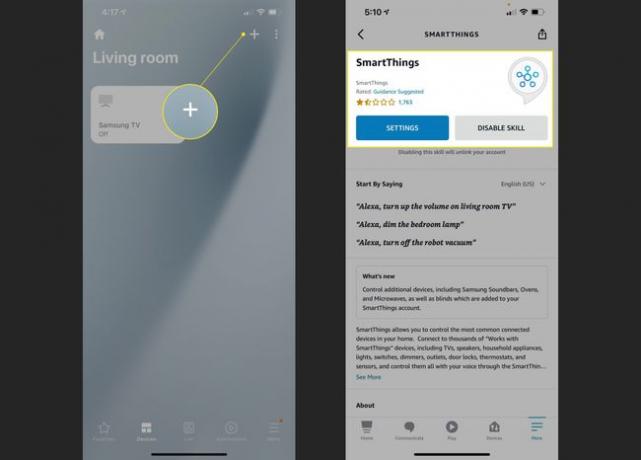
Môžem ovládať svoj televízor Samsung pomocou Alexa?
Absolútne, ale rozsah dostupných ovládacích prvkov závisí od toho, aký typ súpravy máte. Ak má váš televízor vstavanú aplikáciu Alexa, budete mať k dispozícii širšiu škálu možností. Hľadajte napríklad aplikácie (povedzte: „Alexa, otvor [názov aplikácie]“) alebo podľa herca (povedzme: Alexa, hľadajte [meno]“). Môžete tiež prehrávať hudbu zo služby Amazon Music, ako aj ovládať hlasitosť, meniť kanál, zapínať alebo vypínať televízor a podobne.
Na druhej strane, ak potrebujete na ovládanie televízora použiť externé zariadenie Alexa, nebudete mať rovnakú hĺbku možností. V takom prípade je ovládanie oveľa jednoduchšie: môžete zapnúť alebo vypnúť televízor, zmeniť hlasitosť alebo kanál, prepnúť na iný zdroj a použiť základné príkazy na prehrávanie, pauzu a súvisiace príkazy.
Aké príkazy Alexa fungujú s televízorom Samsung?
Tu sú základné príkazy, ktoré môžete použiť so staršími televízormi Samsung Smart TV:
- "Alexa, zapni/vypni televízor."
- "Alexa, hlasitosť [zvýšenie/zníženie] na TV."
- "Alexa, kanál [nahor/nadol] na TV."
- "Alexa, zmeňte kanál na [číslo] na televízore."
- "Alexa, zmeňte vstup na [názov vstupu, napríklad HDMI1] na televízore."
- „Alexa, [prehrať/pozastaviť/zastaviť/obnoviť] na televízore.“
Inteligentné televízory Samsung so vstavanou funkciou Alexa môžu používať ďalšie príkazy, ako napríklad:
- „Alexa, otvor [názov aplikácie].“
- „Alexa, hraj [názov relácie] v [aplikácii, ako je Netflix].“
- „Alexa, hľadaj [herca/žáner/šou].“
- "Alexa, zahraj nový album [meno interpreta]."
- "Alexa, prepni na [názov vstupu]."
FAQ
-
Prečo Alexa nezapne môj televízor Samsung?
Ak Alexa nezapína váš televízor Samsung, existuje niekoľko možných príčin. Môže sa vyskytnúť problém s aplikáciou SmartThings, preto skontrolujte nastavenia aplikácie SmartThings a uistite sa, že všetko funguje správne. Ak na ovládanie televízora Samsung pomocou Alexa používate zariadenie Echo, uistite sa, že používate príkaz špecifický pre váš televízor. Môžete tiež skúsiť reštartovať Amazon Echo, odstrániť televízor z aplikácie a potom ho znova pridať. Tiež sa uistite, že je váš televízor Samsung pripojený k vašej sieti Wi-Fi.
-
Ako pripojím Vizio Smart TV k Alexa?
Televízory Vizio SmartCast sú vyrobené tak, aby spolupracovali s Alexou. Ak chcete spárovať svoj televízor so zručnosťou Amazon Alexa spoločnosti Vizio a účtom myVIZIO, stlačte tlačidlo VIZIO tlačidlo na diaľkovom ovládači televízora. Na obrazovke uvidíte aplikáciu SmartCast TV Home. Ísť do Extra a vyberte OKa potom vyberte Amazon Alexa a postupujte podľa pokynov.
-
Ako pripojím Alexa k Roku TV?
Ak chcete aktivovať zručnosť Roku pre Alexa, prepojíte svoje účty Roku a Amazon. V mobilnej aplikácii Alexa vyberte Ponuka (tri riadky) > Zručnosti a hry. Hľadať Roku, potom vyberte zručnosť Roku a klepnite na Povoliť. Po zobrazení výzvy sa prihláste do svojho účtu Roku. Vyberte si svoj Roku TV (alebo zariadenie Roku, s ktorým chcete Alexa používať) a postupujte podľa pokynov. Späť v aplikácii Alexa by malo byť vaše zariadenie Roku automaticky objavené. Vyberte svoje zariadenie Roku, potom vyberte zariadenia s podporou Alexa, ktoré chcete použiť s Roku, a vyberte Prepojiť zariadenia.
